Come sbarazzarsi dello schermo verde dell'iPhone con modi semplici e rapidi
 Pubblicato da Lisa Ou / 24 nov 2021 09:00
Pubblicato da Lisa Ou / 24 nov 2021 09:00 Se il tuo iPhone mostra i sintomi dello schermo verde della morte, probabilmente ne sei preoccupato. Prima di iniziare a lavorare, è una buona idea capire cosa sta causando lo schermo verde del tuo iPhone. Hai mai lasciato cadere il tuo iPhone? Il tuo iPhone si comporta in modo strano a causa di un'app errata? C'è qualche scolorimento o burn-in sullo schermo? Se una di queste cose è successa prima che lo schermo del tuo iPhone diventasse verde, sei nel posto giusto. Questo post spiegherà le numerose cause dello schermo verde del tuo iPhone e come risolverle. Per saperne di più, continua a leggere.
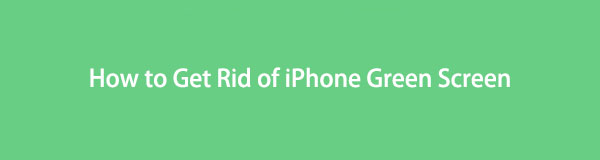

Elenco delle guide
1. Che cos'è lo schermo verde della morte dell'iPhone?
Un problema noto come schermo verde della morte su iPhone e altri dispositivi può verificarsi dopo aver sbloccato il dispositivo, riavviato in rari casi o in circostanze diverse. Sebbene questo problema non riguardi tutti, può essere difficile individuare la causa esatta sul dispositivo. Ecco un elenco di possibili ragioni per lo schermo verde della morte del tuo iPhone. Dai un'occhiata per scoprire quale è più probabile nel tuo caso.
- Burn-in dello schermo.
- Le impostazioni dello schermo non sono appropriate.
- C'è un bug nel sistema iOS.
- Schermo OLED / LED o danni al circuito del driver.
- Danno fisico liquido.
FoneLab ti consente di correggere iPhone / iPad / iPod dalla modalità DFU, dalla modalità di ripristino, dal logo Apple, dalla modalità cuffie, ecc. Allo stato normale senza perdita di dati.
- Risolvi i problemi di sistema iOS disabilitati.
- Estrai dati da dispositivi iOS disabilitati senza perdita di dati.
- È sicuro e facile da usare
2. Come risolvere lo schermo verde della morte dell'iPhone
Ci sono molte cose che puoi fare per riparare lo schermo verde dell'iPhone con passaggi rapidi e semplici. Di seguito sono riportati 5 metodi che puoi seguire.
Come risolvere lo schermo verde della morte dell'iPhone tramite le impostazioni dello schermo
Inizialmente, devi iniziare a riparare lo schermo verde del tuo iPhone con le tue impostazioni. Come accennato in precedenza, uno schermo verde della morte potrebbe essere dovuto a impostazioni di visualizzazione e luminosità inadeguate. Con ciò, di seguito sono 3 le modifiche alle impostazioni che puoi provare a risolvere i problemi sul tuo iPhone.
Regola la luminosità
Tali problemi con lo schermo dell'iPhone possono essere il risultato di impostazioni di visualizzazione errate. Con ciò, inizia cambiando la luminosità sul tuo iPhone per correggere lo schermo verde della morte.
Passaggi per correggere lo schermo verde della morte di iPhone attraverso la regolazione della luminosità:
Passo 1 Per iniziare, apri il file Impostazioni profilo app e vai a Display e luminosità.
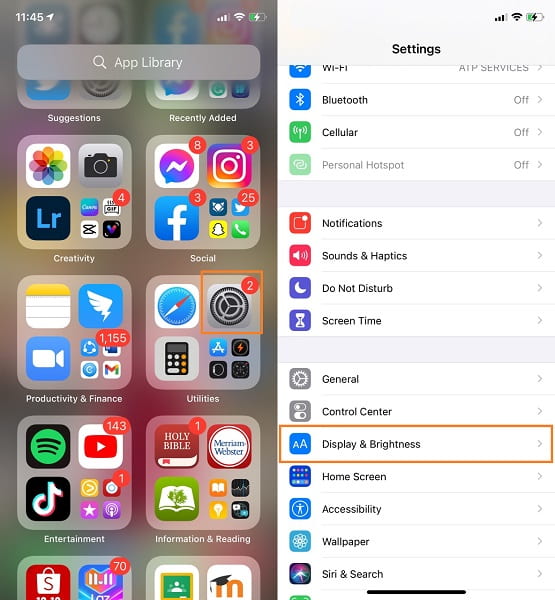
Passo 2 Quindi, a sinistra oa destra, sposta il Luminosità cursore. Questo passaggio cambia la luminosità del tuo iPhone in più debole o più luminosa, a seconda delle tue preferenze.
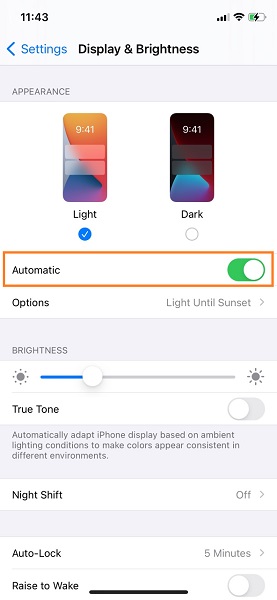
Abilita True Tone
True Tone è una funzionalità del tuo iPhone Display e luminosità opzione che consente al tuo iPhone di adattarsi automaticamente alle impostazioni di illuminazione appropriate. Questa funzione assicura che i colori appaiano coerenti in vari ambienti.
Passaggi per correggere lo schermo verde della morte di iPhone tramite l'abilitazione di True Tone:
Passo 1 Innanzitutto, apri le Impostazioni sul tuo iPhone e vai a Display e luminosità.
Passo 2 In secondo luogo, abilita true tone.
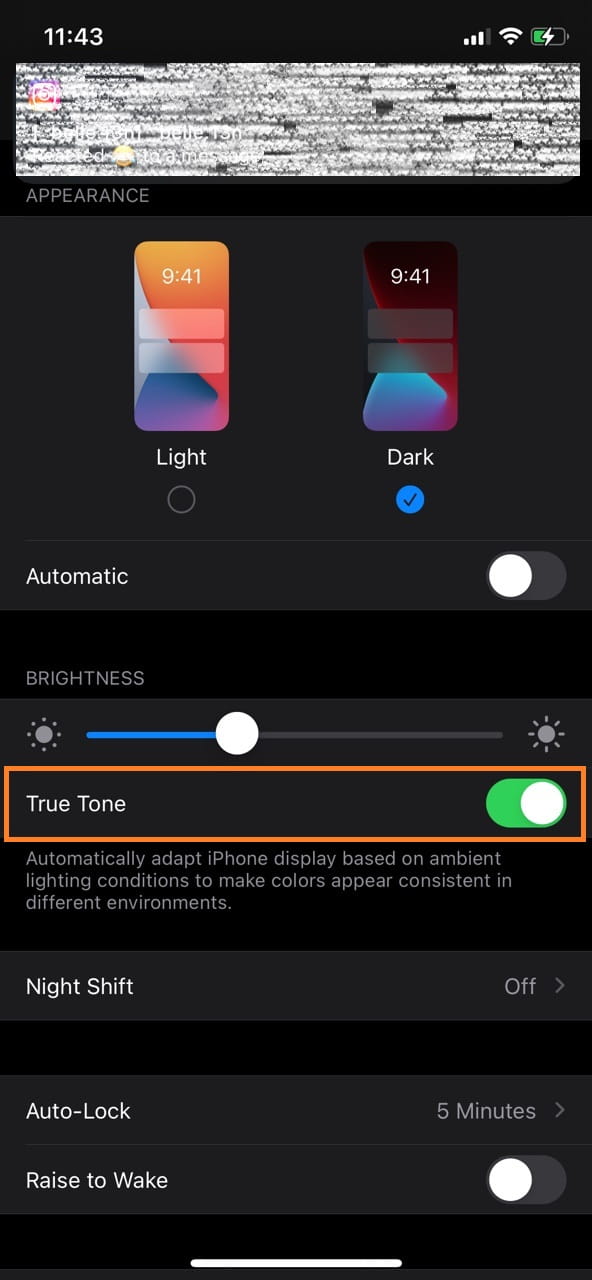
Abilita luminosità automatica
Puoi anche utilizzare la luminosità automatica per regolare la luminosità dello schermo. Questa funzione consente di regolare automaticamente la luminosità secondo necessità.
Passaggi per correggere lo schermo verde della morte di iPhone tramite l'attivazione della luminosità automatica:
Passo 1 Inizia aprendo il file Impostazioni profilo sul tuo iPhone e toccando Accessibilità.
Passo 2 Rubinetto Visualizza alloggi da li. Quindi seleziona Luminosità automatica dal menu.
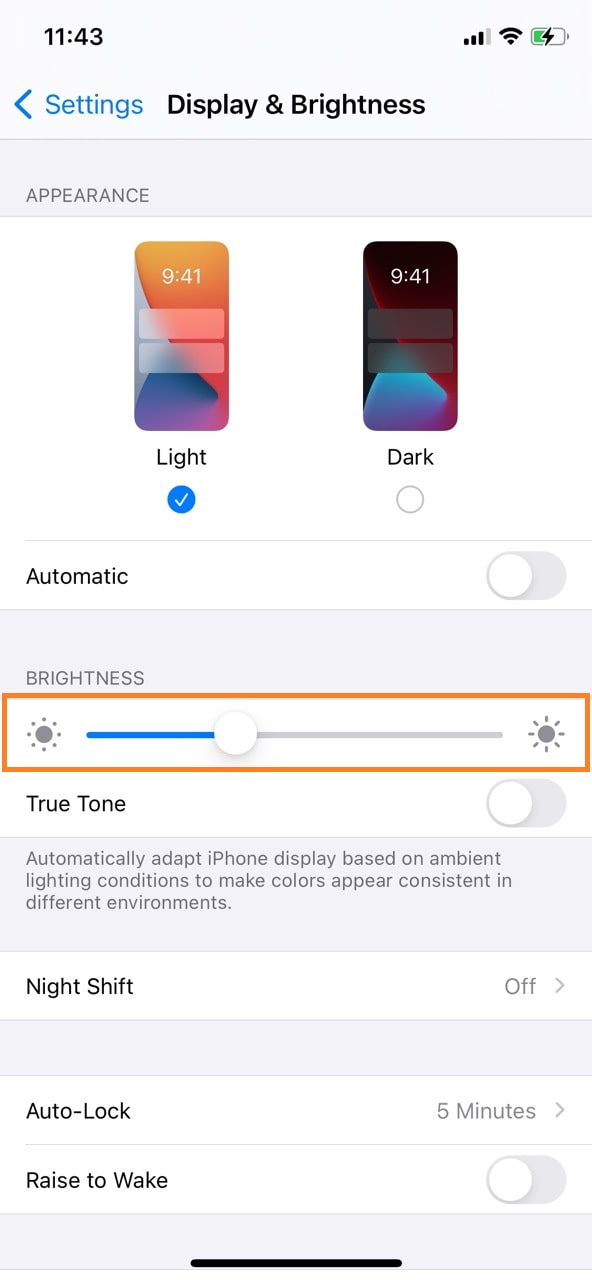
Come risolvere il Green Screen of Death di iPhone tramite Soft Reset
In alternativa, puoi anche provare a eseguire il soft reset del tuo iPhone. Il ripristino software significa semplicemente riavviare o riavviare il dispositivo. I problemi di schermo su iPhone, come lo schermo verde della morte, potrebbero anche derivare da problemi software, quindi dover interrompere tutto ciò che viene eseguito al suo interno. Il riavvio forzato di un dispositivo interrompe tutte le app e i sistemi attualmente in esecuzione.
Passaggi per risolvere il Green Screen of Death di iPhone tramite Soft Reset:
- Per eseguire il soft reset di un iPhone X, 11, 12 o 13, tieni premuti i pulsanti Volume su e Giù insieme ai pulsanti di accensione laterali dell'iPhone finché non viene visualizzato il logo Apple, quindi rilascia.
- Premi e tieni premuto il pulsante di accensione laterale per diversi secondi fino a quando non viene visualizzato il cursore di spegnimento, che spegnerà il tuo iPhone SE (2a generazione), iPhone 8, iPhone 7 e iPhone 6. Successivamente, tieni premuto il pulsante di accensione laterale per pochi secondi fino a quando non appare il logo Apple dopo pochi secondi.
- Tieni premuto il pulsante di accensione in alto sul tuo iPhone SE (1a generazione), 5 o modelli precedenti fino a quando non viene visualizzato il cursore di spegnimento. Per spegnere il dispositivo, trascina il cursore. Infine, tieni premuto il pulsante di accensione in alto finché non viene visualizzato il logo Apple.
Come risolvere il Green Screen of Death di iPhone tramite l'aggiornamento di iOS
Un'altra cosa che puoi provare è aggiornare il sistema operativo del tuo iPhone. Come accennato in precedenza, lo schermo verde della morte deriva da bug o problemi software e hardware combinati. L'aggiornamento del tuo iOS potrebbe essere di grande aiuto per eliminare i bug.
Passaggi per risolvere il Green Screen of Death di iPhone tramite l'aggiornamento di iOS:
Passo 1 Innanzitutto, collega il tuo iPhone a una connessione Internet o Wi-Fi e collegalo a una fonte di alimentazione o una presa per assicurarti che non si esaurisca la batteria durante la procedura.
Passo 2 Successivamente, apri il Impostazioni profilo app sul tuo iPhone e seleziona Generale.

Passo 3 Successivamente, tocca Aggiornamento software. Scegli quale opzione di aggiornamento software installare in base alle tue esigenze.
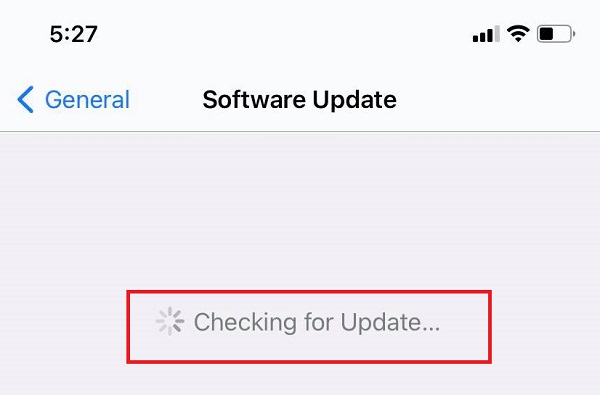
Se i metodi sopra menzionati non funzionano per risolvere lo schermo verde della morte sul tuo iPhone, potresti scegliere di ripristinarlo a fondo. Il metodo seguente è una buona opzione perché eliminerai tutto ciò che non va sul tuo iPhone, in particolare gli elementi relativi al software.
Come risolvere il Green Screen of Death di iPhone tramite Hard Reset
L'hard reset di un iPhone è il metodo più efficace per eliminare qualsiasi bug o problema relativo al software. Questi problemi potrebbero essere quelli che causano lo schermo verde della morte sul tuo iPhone o i sintomi di sfarfallio che vengono visualizzati sullo schermo.
Passaggi per risolvere il Green Screen of Death di iPhone tramite Hard Reset:
Passo 1 Per iniziare, vai a Generale nel Impostazioni profilo app sul tuo iPhone.
Passo 2 Secondo, tocca Reset, Quindi seleziona Cancella contenuto e impostazioni dalle opzioni di ripristino.
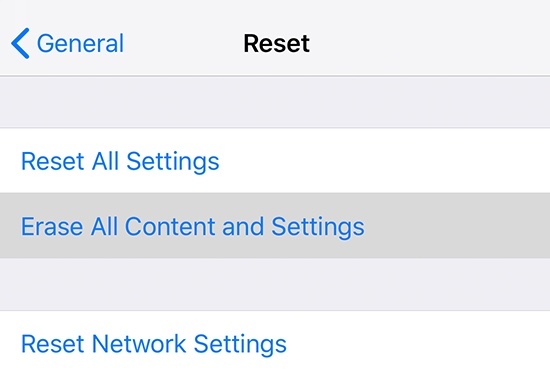
Passo 3 Il tuo iPhone si riavvierà e tornerà allo stato predefinito.
Nota: il ripristino del tuo iPhone alle impostazioni di fabbrica cancellerebbe tutti i dati. Effettua prima il backup del tuo iPhone e poi ripristinalo.
Tuttavia, ecco una soluzione alternativa allo schermo verde dell'iPhone che non richiede il ripristino, l'aggiornamento o la modifica delle impostazioni. Di seguito è riportata una soluzione che risolverà i problemi dei dispositivi iOS in modo professionale e rapido senza perdere dati.
Come risolvere Green Screen of Death tramite FoneLab per il ripristino del sistema iOS
Supponiamo che nessuna delle soluzioni sopra elencate abbia risolto con successo lo schermo verde del tuo iPhone. In tal caso, potresti rivolgerti a un programma di terze parti per ricevere assistenza. FoneLab per iOS - Ripristino del sistema iOS è uno strumento che può aiutarti a risolvere i problemi con il tuo dispositivo iOS. Puoi risolvere i guasti in modo efficiente ed efficace Modalità standard senza perdere dati. Tuttavia, Modalità avanzata cancellerà i dati e ripristinerà il dispositivo allo stato precedente. È possibile utilizzare un'applicazione che assicuri che il ripristino del sistema sia sicuro ed efficiente.
FoneLab ti consente di correggere iPhone / iPad / iPod dalla modalità DFU, dalla modalità di ripristino, dal logo Apple, dalla modalità cuffie, ecc. Allo stato normale senza perdita di dati.
- Risolvi i problemi di sistema iOS disabilitati.
- Estrai dati da dispositivi iOS disabilitati senza perdita di dati.
- È sicuro e facile da usare
Passaggi per risolvere iPhone Green Screen of Death tramite FoneLab per Ripristino del sistema iOS:
Passo 1 FoneLab per iOS - iOS System Recovery deve prima essere scaricato e installato sul tuo PC. Esegui il programma dopo.

Passo 2 Collega il tuo iPhone al tuo PC secondo. Selezionare Ripristino del sistema iOS dall'interfaccia del programma.

Passo 3 Successivamente, fai clic su Confermare prima di avviare la procedura cliccando su Inizio pulsante.

Passo 4 Infine, fai clic sul Fissare pulsante.

Passo 5 Infine, scegli Modalità standard e quindi fare clic Confermare per confermare la tua scelta.

FoneLab ti consente di correggere iPhone / iPad / iPod dalla modalità DFU, dalla modalità di ripristino, dal logo Apple, dalla modalità cuffie, ecc. Allo stato normale senza perdita di dati.
- Risolvi i problemi di sistema iOS disabilitati.
- Estrai dati da dispositivi iOS disabilitati senza perdita di dati.
- È sicuro e facile da usare
Parte 3: Domande frequenti su come risolvere il Green Screen of Death di iPhone
Perché il mio iPhone non si accende dopo che è morto?
Se la batteria di un iPhone è completamente scarica o scarica, sicuramente non si accenderà. In uno scenario del genere, tutto ciò che devi fare è collegarlo per caricarlo e inizierà a rispondere immediatamente. Si accenderà da solo dopo alcuni minuti se l'iPhone è in uno stato normale. Altrimenti, puoi provare FoneLab iOS System Recovery per risolvere i problemi.
Perché il mio iPhone ha una sfumatura verde?
La tinta verde su iPhone e altri dispositivi Apple è molto probabilmente la conseguenza di una combinazione di problemi software e hardware. Questo problema è spesso dovuto a schermi OLED malfunzionanti, che le recenti versioni di iOS hanno danneggiato.
Perché lo schermo del mio iPhone lampeggia costantemente?
Gli arresti anomali del software sono la causa più comune di glitch. Sebbene questi arresti anomali non disabilitino completamente un iPhone, causano sintomi come lo sfarfallio dello schermo.
I 5 approcci per riparare lo schermo verde della morte dell'iPhone sono elencati sopra. Anche se tutti i modi sono garantiti per essere rapidi e diretti, un metodo supera gli altri. FoneLab per iOS - Ripristino del sistema iOS fornisce una soluzione rapida, sicura ed efficace a qualsiasi difficoltà del software del dispositivo iOS, come lo schermo verde della morte. Ti aiuta a risolvere i problemi senza perdere dati, eliminando anche i difetti e i componenti software che causano problemi. Soprattutto, il metodo che usi dipende interamente da te; ciò che conta è che risolvi lo schermo verde della morte sul tuo iPhone.
FoneLab ti consente di correggere iPhone / iPad / iPod dalla modalità DFU, dalla modalità di ripristino, dal logo Apple, dalla modalità cuffie, ecc. Allo stato normale senza perdita di dati.
- Risolvi i problemi di sistema iOS disabilitati.
- Estrai dati da dispositivi iOS disabilitati senza perdita di dati.
- È sicuro e facile da usare
